Colegio Distrital Maria Auxiliadora.
presentado
por:
leidy villadiego.
profesor:
rafael mercado.
trabajo
de:
informática.
curso:
6°06.
año:
2015.
Temas y subtemas:
Los sistemas
operativos:
es
un programa o
conjunto de programas de un sistema informático que gestiona los recursos de hardware y
provee servicios a los programas de aplicación, ejecutándose en modo privilegiado respecto de los restantes (aunque puede que parte de él se ejecute
en espacio de usuario).2

Función del sistema operativo:
El sistema
operativo es el programa más importante de la computadora. En realidad es un conjunto de programas que hace
dos cosas fundamentales una de ellas es organizar y administrar el
hardware del equipo: partes internas y periféricos. Todo puede funcionar perfectamente, pero sin un sistema operativo no podemos usarlo.

Historia de los sistemas operativos:
La informática tal y como se le conoce hoy en día,
surgió a raíz de la II Guerra Mundial, en la década de los 40. En esos años no existía siquiera el concepto de "Sistema Operativo" y los programadores interactuaban directamente con el hardware de las computadoras
trabajando en lenguaje máquina (esto es, en binario, programando únicamente con
0s y 1s).
El concepto de Sistema Operativo surge en la década de los 50. El primer Sistema Operativo de la historia fue creado en 1956 para un ordenador IBM 704, y básicamente lo único que hacía era comenzar la ejecución de un programa cuando el anterior terminaba.
El concepto de Sistema Operativo surge en la década de los 50. El primer Sistema Operativo de la historia fue creado en 1956 para un ordenador IBM 704, y básicamente lo único que hacía era comenzar la ejecución de un programa cuando el anterior terminaba.
En los años 60 se produce una revolución en el campo de los Sistemas Operativos. Aparecen conceptos como sistema multitarea, sistema multiusuario, sistema multiprocesadores y sistema en tiempo real.
El concepto de Sistema Operativo surge en la década de los 50. El primer Sistema Operativo de la historia fue creado en 1956 para un ordenador IBM 704, y básicamente lo único que hacía era comenzar la ejecución de un programa cuando el anterior terminaba.
El concepto de Sistema Operativo surge en la década de los 50. El primer Sistema Operativo de la historia fue creado en 1956 para un ordenador IBM 704, y básicamente lo único que hacía era comenzar la ejecución de un programa cuando el anterior terminaba.
En los años 60 se produce una revolución en el campo de los Sistemas Operativos. Aparecen conceptos como sistema multitarea, sistema multiusuario, sistema multiprocesadores y sistema en tiempo real.
Es en
esta década cuando aparece UNIX, la base de la gran mayoría de los Sistemas
Operativos que existen hoy en día.
En los años 60 se produce una revolución en el campo de los Sistemas Operativos. Aparecen conceptos como sistema multitarea, sistema multiusuario, sistema multiprocesadores y
En los años 60 se produce una revolución en el campo de los Sistemas Operativos. Aparecen conceptos como sistema multitarea, sistema multiusuario, sistema multiprocesadores y
Sistema en tiempo real.
Es en
esta década cuando aparece UNIX, la base de la gran mayoría de los Sistemas
Operativos que existen hoy en día.
Origen de los sistemas operativos:
El primer Sistema Operativo fue desarrollado en el Centro de
Investigación y Desarrollo de la General Motors Company a principio de la
década de los cincuenta. Sólo contemplaba la ejecución de una tarea en un
método llamado de
Bloques o batch.
En la siguiente década comenzaron a aparecer los sistemas
operativos multi tareas, que eran capaces de procesar varios trabajos en un
tiempo dado a base de repartir los tiempos de proceso.
En 1965, los Laboratorios de Telefonía Bell (una división de AT&T) trabajaban en conjunto con General Electric y el Proyecto MAC del MIT en el desarrollo de Multics. Por diversas razones, Bell se separó del grupo pero al seguir con la necesidad de un sistema operativo con características similares, Ken Thompson y Dennis Ritchie decidieron diseñar un sistema operativo que llenara los requisitos predispuestos. En 1970, Thompson
lo implementó como un ambiente de desarrollo en una PDP-7. A modo de mofa hacia
Multics, Brian Kernighan lo llamó UNIX.

En 1965, los Laboratorios de Telefonía Bell (una división de AT&T) trabajaban en conjunto con General Electric y el Proyecto MAC del MIT en el desarrollo de Multics. Por diversas razones, Bell se separó del grupo pero al seguir con la necesidad de un sistema operativo con características similares, Ken Thompson y Dennis Ritchie decidieron diseñar un sistema operativo que llenara los requisitos predispuestos. En 1970, Thompson
lo implementó como un ambiente de desarrollo en una PDP-7. A modo de mofa hacia
Multics, Brian Kernighan lo llamó UNIX.

Evolución de los
sistemas operativos:
se ha realizado una recopilación de screenshots de los escritorios de
nuestros famosos Sistemas Operativos:
- Mac OS
- Windows
- KDE
Esta recopilación empieza en 1984 y termina hasta
nuestros días, por lo que podemos ver a Windows Vista y Mac OS 10.5 (Leopard).
Si bien no se menciona ningún aspecto técnico, es interesante ver como ha
evolucionado la interfaz de cada uno, las diferencias y “similitudes” que
comparten. Faltó Gnome y otros escritorios clásicos de Unix (como CDE) en este
repaso histórico.
Entorno grafico de los sistemas operativos:
Un torno de escritorio, es una solución completa de interfaz gráfica
(graphical user interface o GUI) por facilitar la gestión del sistema operativo
al usuario.Proporciona al usuario, iconos, barras de herramientas, aplicaciones e integración entre aplicaciones (por ejemplo el copiar y pegar entre distintas aplicaciones) .
Los sistemas operativos más usados:
Los
sistemas operativos son un requisito básico para que los aparatos funcionen.
Windows, Linux, Mac, son alguno de ellos.
Pero ¿Cuáles son los preferidos por los usuarios? Según el
ranking elaborado por el sitio Desarrollo
Web, acerca de cuáles son los sistemas operativos más utilizados durante junio
en 2009, Microsoft lleva la delantera, con Windows XP.
Según el sitio, Windows XP es el líder absoluto con un 73%,
seguida por su versión Vista que sólo posee un 17.9%.
A continuación, el ranking de los 9 sistemas operativos más
utilizados:
1. Windows XP (72.93%)
2. Windows Vista (17.90%)
3. Mac OS X 10.5 (3.42%)
4. Linux (1.05%)
5. Mac OS X 10.4 (1.03%)
6. Windows 2000 (0.97%)
7. Windows 7 (0.89%)
8. iPhone (0.30%)
9. Windows 98 (0.14%)

Ms-dos:
es un dispositivo
para computadoras basado en x86. Fue el miembro más
popular de la familia de sistemas
operativos DOS de Microsoft, y el principal sistema para computadoras personales compatible con IBM PC en la década de 1980 y mediados de 1990, hasta que fue sustituida gradualmente por
sistemas operativos que ofrecían una interfaz gráfica de usuario,
en particular por varias generaciones de Microsoft Windows.


Linux:
Linux es un
sistema operativo: un conjunto de programas que le permiten interactuar con su
ordenador y ejecutar otros programas.
El núcleo
Linux apareció por primera vez en 1991, cuando un estudiante de
informática finlandés llamado Linus Torvalds anunció en el grupo de noticias de USENET
comp.os.minix, una primera
versión de un núcleo de reemplazo para Minix.
Para más
referencias consulte la página de
Ubuntu:
Ubuntu es un sistema operativo basada en GNU/Linux y que se distribuye como software libre , el cual incluye su
propio entorno de escritorio denominado Unity. Su nombre proviene de la ética
homónima, en
la que se habla de la existencia de uno mismo como cooperación de los demás.


Windows:
conocido comúnmente como IE, es un navegador web desarrollado por Microsoft para
el sistema operativo Microsoft Windows desde 1995. Es el navegador web más
utilizado de Internet desde 1999, con un pico máximo de cuota de utilización del 95% entre el 2002 y 2003.
Android:
Android es un sistema operativo inicialmente
pensado para teléfonos móviles, al igual que iOS, Symbian y Blackberry OS. Lo que lo hace diferente es que está basado en Linux, un núcleo de sistema
operativo libre, gratuito y multiplataforma.

Mac os x:
OS X, antes llamado Mac OS X, es una serie de sistemas operativos basados en Unix desarrollados, comercializados y vendidos por Apple
Inc. Que ha sido incluido en su gama de computadoras Macintosh desde el año de
2002. Es el sucesor del Mac OS 9, el sistema operativo de Apple desde 1984.

Solaris:
Solaris es un sistema operativo de tipo Unix
desarrollado desde 1992 inicialmente por Sun Microsystems y actualmente por
Oracle Corporation como sucesor de SunOS. Es un sistema certificado oficialmente como versión de Unix. Funciona en arquitecturas SPARC y x86 para
servidores y estaciones de trabajo.

Características
de los sistemas operativos:
Los sistemas
operativos:
Mono usuario:
Un sistema operativo monousuario es un sistema operativo que
sólo puede ser ocupado por un único usuario en un determinado tiempo. Ejemplo
de sistemas monousuario son las versiones domésticas de Windows.

Multiusuario:
[sistema operativo informático] Que puede ser compartido por
varios usuarios al mismo tiempo.
La palabra multiusuario se refiere a un concepto de sistemas operativos,
pero en ocasiones también puede aplicarse a programas de computadora de otro
tipo (e.j. aplicaciones
de base de datos) e
incluso a sistemas de cómputo.

Multitarea:
La multitarea es la característica de los sistemas
operativos modernos de permitir que varios procesos se ejecuten —al parecer— al
mismo tiempo compartiendo uno o más procesadores.
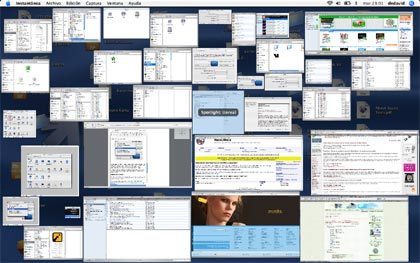
Red:
Malla de hilos, cuerdas, alambres, fibras
sintéticas, etc.; tiene diferentes usos y funciones según el material empleado
en su confección, su forma y su tamaño.


Novedades del sistema operativo Microsoft Windows 8:
Abrir y cerrar correctamente el sistema operativo Microsoft:
Si tiene más de un sistema operativo instalado en el
equipo, puede seleccionar cuál se iniciará al encender el equipo. El hecho de
tener más de un sistema operativo instalado en un equipo suele recibir el
nombre de configuración
de arranque múltiple.
1.
Para abrir Sistema, haga clic en el botón Inicio , en Panel de control, en Sistema y
mantenimiento y, a
continuación,en sistema.
, en Panel de control, en Sistema y
mantenimiento y, a
continuación,en sistema.
2.
Haga clic en Configuración
avanzada del sistema.  Si se le solicita una contraseña de administrador o una
confirmación, escriba la contraseña o proporcione la confirmación.
Si se le solicita una contraseña de administrador o una
confirmación, escriba la contraseña o proporcione la confirmación.
3.
Haga clic en
la ficha Avanzadas y después, en Inicio y recuperación, haga clic en Configuración.
4. En Inicio del sistema,
en la lista Sistema
operativo predeterminado, haga clic en el sistema operativo que
desee usar cuando encienda o reinicie el equipo.
Características
y función de los elementos que conforman el escritorio del sistema operativo Microsoft
Windows:
*muy
buena usabilidad: creo que es
la clave de su éxito,es muy
fácil de
utilizar y actualmente
es universalmente conocido. De
Hecho, es general los programas que tienen que adaptarse a las
formas, menúes y métodos de uso del propio windows.
* facilidad para instalar nuevos dispositivos:
Los distinguen de cualquier otro sistema operativo. la gran
mayoría de los
dispositivos son compatibles con Windows y en muchos casos solo hay solo hay
que enchufarlos a la computadora y sin reconocidos.
*gran cantidad de programas, ayuda y documentación
relacionada a Windows. Por algo es el sistema operativo mas usado en el planeta.
Papel
tapiz:
Un papel tapiz es una imagen empleada como fondo de una interfaz gráfica de usuario en la pantalla de una computadora o en un dispositivo móvil.

Protector
de pantalla:
El protector de pantalla fue
desarrollado originalmente para prevenir un grabado permanente de la imagen en
la pantalla


Temas del escritorio:
Puntero:
Un
puntero es
un objeto del lenguaje de programación, cuyo valor se refiere
a (o “apunta a”) otro
valor almacenado en otra parte de la memoria
del ordenador utilizando su dirección. Un puntero referencia a
una ubicación en memoria, y a la obtención del valor almacenado en esa
ubicación se la conoce como desreferenciación del puntero.

Iconos:
Un icono es una pequeña
imagen que está asociada a un elemento de Windows, a un programa, a una
herramienta o a un archivo, y que haciendo doble clic en él nos permite abrir
dichos elementos, programas o archivos o, en el caso de una herramienta,
aplicar su función

Carpetas y archivos:
Un archivo es un
documento que contiene información una carpeta es un lugar donde se almacenan los archivos.
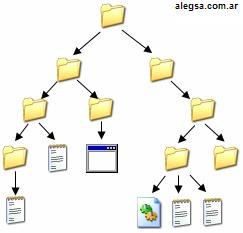
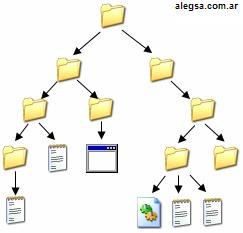
Barra de tarea:
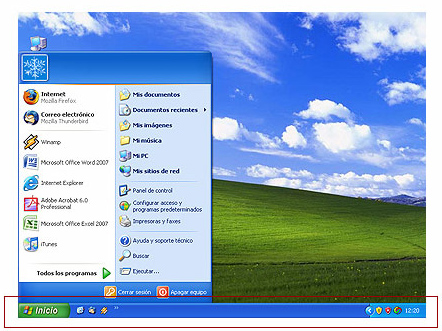










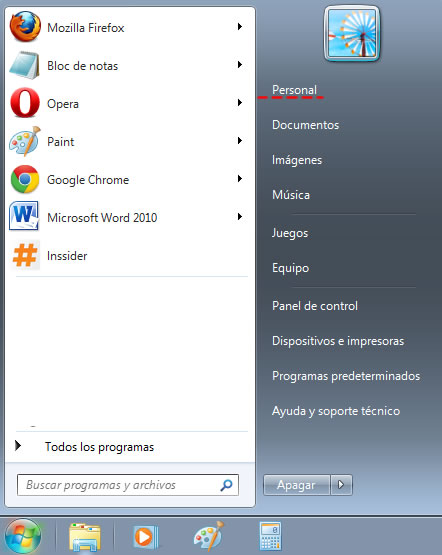











La barra
de tareas es la pequeña barra azul ubicada en la
parte inferior del escritorio. Contiene el menú de Inicio y la barra de
Inicio rápido, con íconos para acceder rápidamente a algunas funciones como el
explorador de Windows, Internet Explorer, el reproductor de Windows Media y
Show Desktop (Mostrar escritorio).
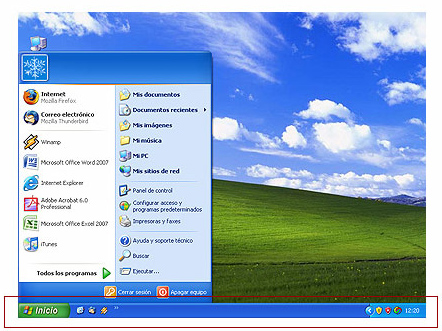
Área de notificaciones:
El área de notificación es una característica de GNOME
que añade un pequeño icono al panel mientras el programa se está ejecutando,
ésto le permite controlar el Reproductor de música Rhythmbox desde la bandeja
del sistema, y recibir información cuando el interfaz del Reproductor de música
Rhythmbox no sea visible.

Fecha y hora
del sistema:
Para configurar la fecha, la hora y
la zona horaria, o para seleccionar un reloj de 24 horas, utiliza el menú de
configuración.
1. Accede a la Chromebook y haz clic en el área de
estado (donde aparece la imagen de tu cuenta).
2.
Haz clic en Configuración .
3.
Haz clic en el vínculo Mostrar configuración avanzada ubicado en la parte
inferior de la página.
4. En la sección "Fecha y hora", puedes
realizar lo siguiente:
o
seleccionar la zona horaria en el
menú;
o
cambiar el reloj de 12 horas por uno
de 24 horas.

Los gadgets:
Gadget es una jerga
tecnológica reciente que se refiere a, genéricamente, un dispositivo que tiene un propósito y una función
específica, práctica y útil en lo cotidiano. Son comunmente
llamados gadgets a los dispositivos electrónicos portátiles como PDAs, móviles, smartphones, reproductores mp3, entre otros. En otras palabras, es una jerga
electrónica.

Configurar el escritorio del sistema
operativo Microsoft Windows:
Cambiar papel tapiz:
El fondo de pantalla de tu
computadora puede ser cambiado. Podés cambiarlo por algunos que aparecen en una
lista predeterminada o también usar alguna foto tuya como fondo para
personalizar tu pantalla. Prueba poner una foto de tu hijo, tu mascota, o una
foto especial que hayas capturado con tu cámara en tu Windows XP o cualquier
PC.

Modificar
fecha y hora del sistema:
El ordenar tiene
un reloj situado en la parte derecha de la barra de tareas.
Si quieres conocer
el día de la semana en el que estamos tendrás que situarte sobre la hora y esperar unos
segundos para que parezca la fecha completa.

Organizar iconos del escritorio por:
Nombre:
Cadena de
caracteres que se utiliza para identificar a un usuario en la entrada a un
sistema como un servicio online, un sistema operativo una red, etc.

Fecha:
es,
en el sentido usual, una indicación de tiempo orientada a definir un día único, en general en
referencia al calendario gregoriano. La fecha se la utiliza para señalar, junto a la
indicación de hora, la existencia
o el comienzo o la finalización de un determinado evento temporal.

Tamaño:
· es la cantidad de bytes que
ocupa un archivo o carpeta de cualquiera tipo, aunque
esté vacío (tamaño
cero).
· Hablando de ciudades, casi siempre se refiere su población, rara vez a su extensión o superficie.

Extensión:
Una extensión de
archivo o extensión de fichero, es una cadena de caracteres anexada al nombre de un archivo, usualmente precedida
por un punto.
Su función principal
es diferenciar el contenido del archivo de modo que el sistema
operativo disponga el
procedimiento necesario para ejecutarlo o interpretarlo, sin embargo, la extensión es solamente parte del
nombre del archivo y no representa ningún tipo de obligación respecto a su
contenido.
Mover la barra de tarea:
En este artículo
se describe cómo mover la
Barra de tareas desde la posición
predeterminada. En este artículo también describe
cómo restaurar la posición predeterminada de la barra de tareas. Si desea restablecer la barra de tareas a su posición
predeterminada en Windows XP o Windows Vista, podemos
solucionarle el problema; vaya a la sección "Solucionarlo en mi lugar". Si desea solucionar este problema por su cuenta
en Windows 98, Windows Me, Windows XP o Windows Vista, vaya a la sección "Solucionarlo
por mi mismo".

Opciones de botón inicio:
Botón que
aparece al extremo izquierdo de la barra de tareas.
Su función es dar acceso tanto a las utilidades propias de Windows NT (ayuda, búsqueda de ficheros, configuración...) como a
los programas y aplicaciones que tengamos instalados en nuestra estación.
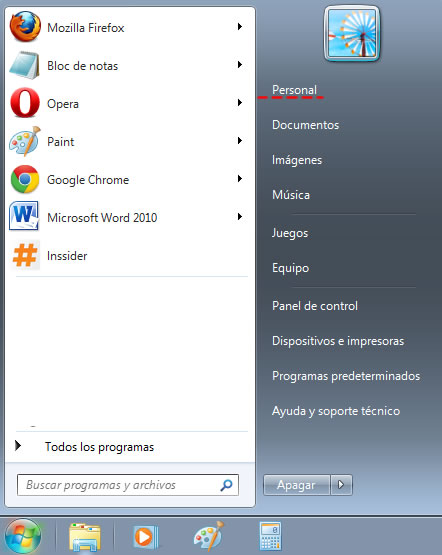
Manejo de la papelera reciclaje:
Eliminar archivos:
Eliminar archivos que ya no
necesitamos es una tarea muy sencilla y que suele hacerse con frecuencia. Estos archivos pasan directamente a la papelera de reciclaje, lo mismo que cuando no necesitamos un
papel lo tiramos a la papelera o a la basura.

archivos eliminados de la papelera:
Las puedes recuperar utilizando el programa Recuva (gratuito).
Una de las condiciones para aumentar la probabilidad de recuperar un fichero, es no sobrescribir nada en la tarjeta de memoria luego de haber eliminado el archivo.
Sigue estos pasos:
*Descarga Recuva
*Instala el programa en tu PC: ejecuta el archivo que bajaste, elige el idioma español, y sigue las instrucciones del asistente de instalación.
*Al terminar la instalación te parecerá el Asistente de Recuva para recuperar tus archivos borrados: haz clic en "Siguiente"
*Ahora, selecciona el tipo de archivo que quieres recuperar: Imágenes, Música, Documentos, Video...Luego haz clic en "Siguiente"
*Selecciona la ubicación del archivo donde Recuva lo buscará (tarjeta de memoria, papelera de reciclaje...) y haz clic en "Siguiente"
*Haz clic en "Iniciar" para empezar con la búsqueda de los archivos eliminados.
*Una vez terminada la búsqueda, Recuva muestra los archivos que ha encontrado: selecciona el archivo que quieres recuperar y haz clic en "Recuperar"
*Selecciona la ubicación donde se recuperará el fichero, no debe ser la misma unidad donde se encontraba el fichero eliminado, luego le das clic a "Aceptar" y listo.
Una de las condiciones para aumentar la probabilidad de recuperar un fichero, es no sobrescribir nada en la tarjeta de memoria luego de haber eliminado el archivo.
Sigue estos pasos:
*Descarga Recuva
*Instala el programa en tu PC: ejecuta el archivo que bajaste, elige el idioma español, y sigue las instrucciones del asistente de instalación.
*Al terminar la instalación te parecerá el Asistente de Recuva para recuperar tus archivos borrados: haz clic en "Siguiente"
*Ahora, selecciona el tipo de archivo que quieres recuperar: Imágenes, Música, Documentos, Video...Luego haz clic en "Siguiente"
*Selecciona la ubicación del archivo donde Recuva lo buscará (tarjeta de memoria, papelera de reciclaje...) y haz clic en "Siguiente"
*Haz clic en "Iniciar" para empezar con la búsqueda de los archivos eliminados.
*Una vez terminada la búsqueda, Recuva muestra los archivos que ha encontrado: selecciona el archivo que quieres recuperar y haz clic en "Recuperar"
*Selecciona la ubicación donde se recuperará el fichero, no debe ser la misma unidad donde se encontraba el fichero eliminado, luego le das clic a "Aceptar" y listo.

Vaciar la papelera:
Antes de realizar el
ejercicio, elimina la carpeta práctica que habías creado en la biblioteca
documentos.
1 observa
el icono de la papelera, debe tener dibujos unos papeles en su interior.
2 has
doble clic en el icono de la papelera de reciclaje.
Comprueba que la papelera no
tenga ningún elemento borrado ajeno a los ejercicios de este tema.

Crear archivos y carpetas:
1Abre
el explorador de Windows desde la opción documentos del menú inicio.
2
pulsa el botón nueva carpeta de la barra de herramientas.
3 veras
que en la lista de archivos aparece una nueva carpeta que tiene como nombre
predeterminado nueva carpeta y
está en modo edición.

El acceso directo:
El acceso directo es
un término usado en los sistemas operativos Microsoft Windows para referirse a
un fichero u objeto cuyo contenido contiene instrucciones que redirigen a otro
fichero del sistema de ficheros o a un lugar de la red.
Descripción de los elementos que conforme
una ventana en el sistema operativo Windows:
Barra de título:
(Barra de títulos) La barra de títulos es la zona de una ventana en la que se
muestra el nombre de la ventana activa.
Elemento
de las interfaces graficas que se encuentran en la parte más superior de una
Ventana, donde aparece un título que se
corresponde con el contenido de la misma.

Botones de control de la
ventana:
Maximizar ventanas:
Para maximizar una ventana
rápidamente, haz clic en el botón de control de ventana . También puedes hacer doble clic en el área entre
las pestañas y el botón.
Minimizar ventanas o acoplarlas a los
laterales:
Haz clic en el botón de control de
ventana y arrastra la ventana hacia abajo para minimizarla en el selector, o
hacia la derecha y la izquierda para colocarla al lateral de la pantalla.
Cambiar el tamaño de las ventanas
manualmente:
Coloca el cursor sobre el borde de la
ventana actual para cambiar el tamaño manualmente. Puedes arrastrar el borde de la ventana para
hacerla más ancha o más angosta.

Minimizar:
Reducir
considerablemente, o al mínimo, una cosa material o inmaterial, especialmente el valor o importancia de
algo o alguien.
Minimizar
es un verbo que refiere a reducir algo lo más posible o a quitarle su
importancia.
Maximizar:
Una
ventana que se encuentra ampliada a su máximo dice que esta “maximizada” el estado de maximizado de
una ventana se puede determinar también porque cambia su icono que
originalmente era “maximizar” ahora es restaurar.
Restaurar:
Sirve
para restaurar información generada en EXENTUS, de cálculos y asignaciones de
atributos fiscales ya creadas, y respaldadas en algún directorio o carpeta de
alguna PC´s o de alguna Red.
Cerrar:
Se encarga de cerrar
la ventana. En el caso de haber
realizado cambios en algún documento te preguntará si deseas guardar los cambios antes de cerrar.

Bordes de la ventana:
La opción
Bordes y Sombreados, le permitirá realzar el
aspecto de sus documentos remarcando la presentación en las zomas que usted
desee y aplicando un recuadro y/o un sombreado.

Barra de estado:
Barra de herramientas situada en la
parte inferior de cualquier ventana de Firefox.
Muestra los íconos de estado a la derecha.
La barra de estado muestra información sobre los modos de edición actuales, como el modo de ayudas visuales, el modo de aplicaciones de estilo, el modo de representación y modo de tamaño de página.

Barra de desplazamiento:
La barra de desplazamiento (o scrollbar en inglés) es un objeto de la interfaz gráfica
de usuario mediante el cual una página de internet, una imagen, un texto, etc, pueden ser deslizados hacia abajo o arriba.


